Những thói quen không tốt thường dẫn đến các kết quả tiêu cực, và điều này không chỉ đúng trong cuộc sống cá nhân mà còn ảnh hưởng trực tiếp đến hiệu suất máy tính Windows của bạn. Nếu bạn đang cảm thấy chiếc PC hoặc laptop chạy Windows 11 của mình ngày càng ì ạch, rất có thể bạn đang mắc phải một trong sáu thói quen xấu dưới đây. Việc nhận diện và khắc phục chúng sẽ giúp cải thiện đáng kể trải nghiệm sử dụng máy tính của bạn.
1. Không Cập Nhật Hệ Điều Hành Thường Xuyên
Cập nhật Windows không chỉ là một lời khuyên chung chung mà các chuyên gia đưa ra; nó thực sự mang lại hiệu quả rõ rệt.
Việc cập nhật Windows từ lâu đã là một trong những cách hiệu quả nhất để nâng cao hiệu suất hệ thống. Nếu bạn có thói quen bỏ qua các bản cập nhật, bạn không chỉ đang bỏ lỡ cơ hội tối ưu hiệu suất mà máy tính có thể đạt được, mà còn mất đi các tính năng mới và quan trọng của Windows.
Ngoài ra, các bản cập nhật Windows còn đóng vai trò then chốt trong việc khắc phục lỗi hoặc sự cố bạn đang gặp phải. Một ví dụ điển hình là bản cập nhật KB5053656 mà Microsoft phát hành vào tháng 2, đã giải quyết lỗi khiến tính năng Remote Desktop bị đóng băng trên các máy tính Windows 11. Tương tự, bản cập nhật KB5044384 đã khắc phục sự cố công cụ Disk Cleanup báo cáo sai dung lượng trống, và KB5050094 giải quyết vấn đề người dùng gặp phải khi thay đổi múi giờ trên Windows 11.
Theo mặc định, Windows 11 được thiết lập tự động kiểm tra cập nhật khi bạn kết nối Internet. Tuy nhiên, quá trình này sẽ không diễn ra nếu bạn đã cố tình hoặc vô tình tạm dừng Windows Update. Để kiểm tra, hãy mở ứng dụng Cài đặt (Settings) và chọn “Windows Update” từ thanh bên trái. Nếu Windows Update đang bị tạm dừng, bạn sẽ thấy nút “Tiếp tục cập nhật” (Resume Updates) thay vì “Kiểm tra cập nhật” (Check for Updates). Hãy nhấp vào đó để bắt đầu nhận các bản cập nhật Windows trở lại.
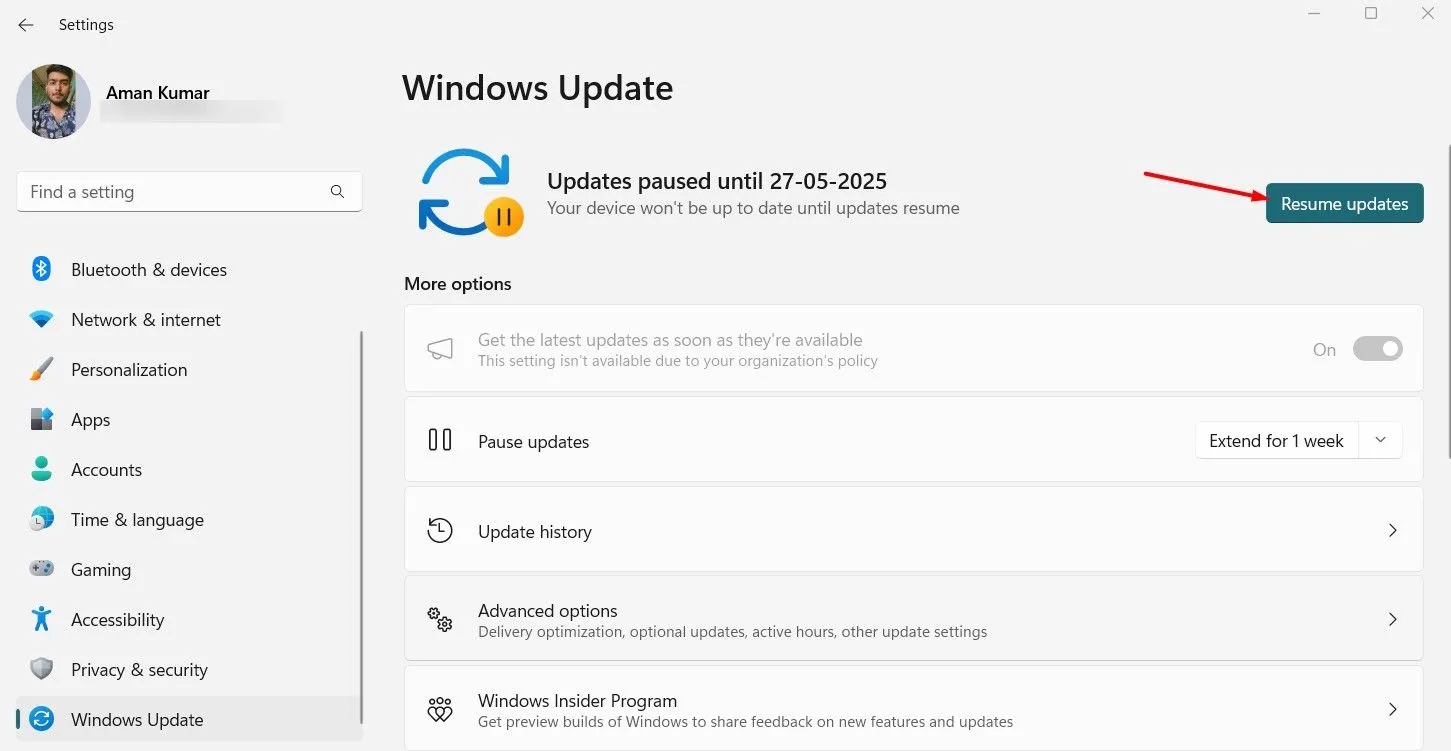 Nút Tiếp tục cập nhật trong cài đặt Windows 11
Nút Tiếp tục cập nhật trong cài đặt Windows 11
2. Giữ Lại Các Ứng Dụng Không Cần Thiết
Một trong những ưu điểm của Windows là sự đa dạng về phần mềm, với rất nhiều lựa chọn thay thế cho mỗi ứng dụng. Ví dụ, OneCommander là một lựa chọn thay thế cho File Explorer của Windows, và VLC Player là một trình phát đa phương tiện phổ biến thay cho Media Player mặc định.
Tuy nhiên, một điều bạn cần lưu ý khi cài đặt ứng dụng trên máy tính Windows là chúng thường chiếm khá nhiều không gian lưu trữ. Ban đầu, khi bạn còn nhiều dung lượng trống, điều này có thể không ảnh hưởng nhiều. Nhưng về lâu dài, khi dung lượng ổ đĩa bắt đầu cạn kiệt, nó có thể tác động tiêu cực đến hiệu suất hệ thống. Khi dung lượng lưu trữ hệ thống bị giới hạn, Windows sẽ không thể tạo các tập tin tạm thời hoặc quản lý bộ nhớ ảo một cách hiệu quả, dẫn đến hiệu suất máy tính kém đi rõ rệt.
Đó là lý do tại sao bạn nên thường xuyên gỡ cài đặt tất cả các ứng dụng không cần thiết trên máy tính của mình. Có thể đó là những ứng dụng bạn chỉ cài đặt để thử nghiệm hoặc những trò chơi bạn đã chơi xong nhưng vẫn còn giữ lại. Để gỡ cài đặt các ứng dụng này, hãy mở ứng dụng Cài đặt (Settings) và điều hướng đến “Ứng dụng” (Apps) > “Ứng dụng đã cài đặt” (Installed Apps).
Sau đó, hãy thay đổi tùy chọn “Sắp xếp theo” (Sort by) thành “Kích thước (Lớn đến Nhỏ)” (Size (Large to Small)). Điều này sẽ giúp bạn nhanh chóng xác định các ứng dụng có dung lượng lớn. Nhấp vào biểu tượng ba chấm bên cạnh ứng dụng bạn muốn xóa và chọn “Gỡ cài đặt” (Uninstall) từ menu thả xuống.
3. Bỏ Qua Các Ứng Dụng Khởi Động Cùng Hệ Thống
Khi bạn cài đặt một ứng dụng, nó thường yêu cầu nhiều quyền, chẳng hạn như truy cập vào bộ nhớ thiết bị, Internet, v.v. Một số ứng dụng cũng yêu cầu quyền tự động khởi chạy cùng hệ thống. Bạn thường thấy các cài đặt này trong những ứng dụng được thiết kế để hoạt động liên tục, như phần mềm diệt virus hoặc các ứng dụng thay đổi giao diện Windows.
Tuy nhiên, việc có quá nhiều ứng dụng không cần thiết khởi động cùng hệ thống có thể ảnh hưởng nghiêm trọng đến thời gian khởi động máy tính của bạn. Cá nhân tôi, lần cuối cùng tôi kiểm tra, tôi có tới 35 ứng dụng khởi động cùng lúc, khiến máy tính Windows của tôi mất khoảng một phút để khởi động hoàn toàn.
Giải pháp tốt nhất trong trường hợp này là xem xét tất cả các ứng dụng khởi động và vô hiệu hóa những ứng dụng không cần thiết. Các trình khởi chạy game như Steam thường có quyền khởi chạy cùng hệ thống. Vì vậy, nếu bạn đã cài đặt bất kỳ ứng dụng nào như vậy, bạn nên ngăn chúng tự động khởi chạy.
Để thực hiện điều này, hãy mở Trình quản lý Tác vụ (Task Manager), chọn “Ứng dụng khởi động” (Startup Apps) từ thanh bên trái, nhấp chuột phải vào ứng dụng bạn muốn ngăn tự động khởi chạy và chọn “Vô hiệu hóa” (Disable).
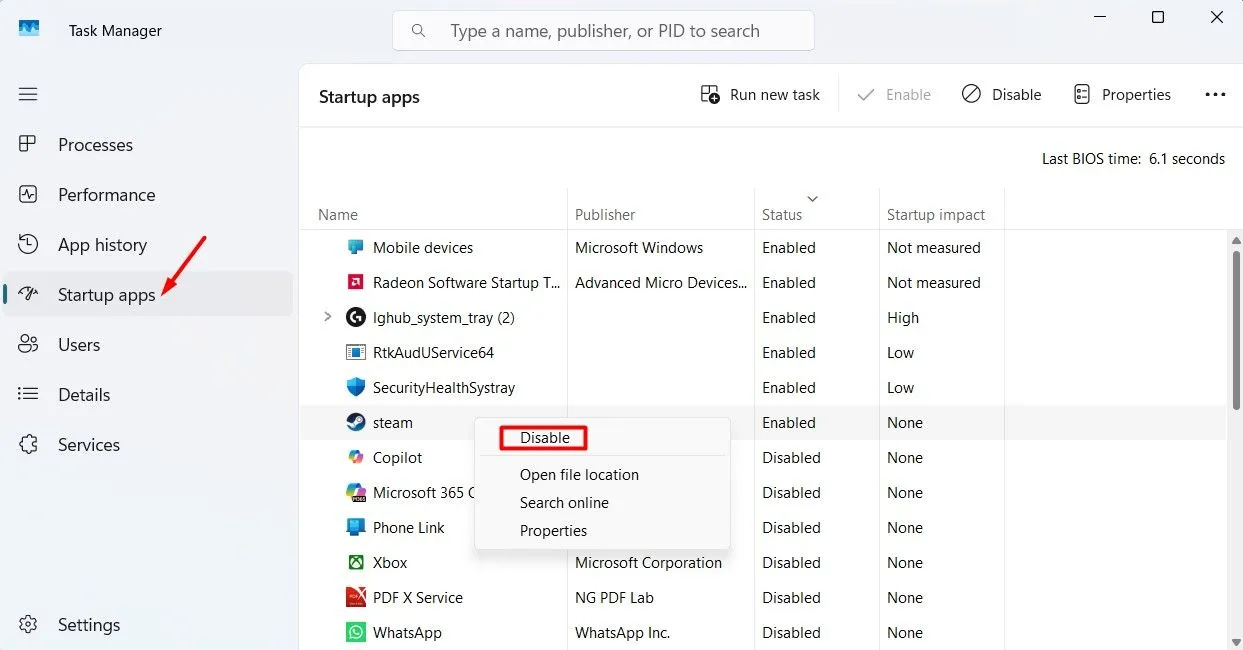 Giao diện quản lý ứng dụng khởi động trong Task Manager của Windows 11
Giao diện quản lý ứng dụng khởi động trong Task Manager của Windows 11
4. Không Dọn Dẹp Tập Tin Rác Định Kỳ
Windows lưu trữ rất nhiều tập tin rác, và giống như đồ ăn vặt, chúng có hại nhiều hơn là có lợi. Dần dần, những tập tin này bắt đầu chiếm một lượng lớn dung lượng lưu trữ trên hệ thống của bạn, cuối cùng dẫn đến hiệu suất hệ thống bị giảm sút. Đó là lý do tại sao, nếu bạn không có thói quen thường xuyên dọn dẹp tập tin rác khỏi máy tính, bạn cuối cùng có thể thấy một phần lớn dung lượng hệ thống của mình bị chiếm bởi các tập tin rác, khiến hệ thống của bạn chậm đi đáng kể.
Thật không may, không chỉ có một nguồn cụ thể tạo ra tập tin rác trên Windows. Chúng có thể được tạo ra từ phần còn lại của các chương trình đã gỡ cài đặt hoặc thậm chí từ một bản cập nhật Windows mà bạn đã tải xuống từ rất lâu. Dữ liệu trình duyệt cũng có thể được coi là rác. May mắn thay, bạn có thể nhanh chóng loại bỏ những tập tin không cần thiết này khỏi máy tính thông qua menu Cài đặt (Settings) hoặc công cụ Disk Cleanup để giải phóng không gian và cải thiện hiệu suất tổng thể của hệ thống.
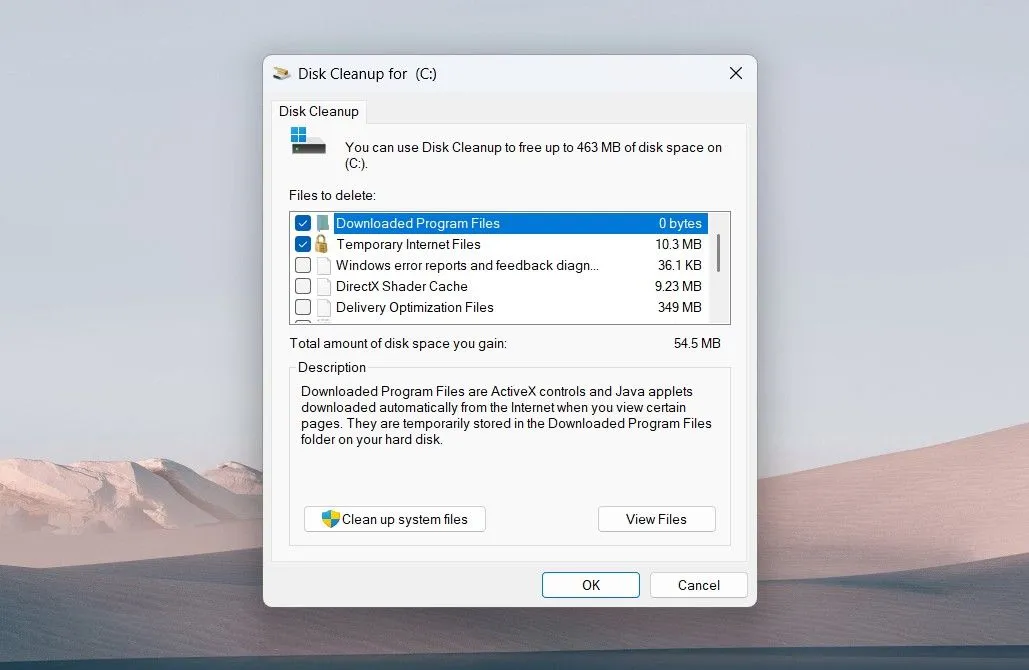 Cửa sổ công cụ Disk Cleanup trên Windows 11 để giải phóng dung lượng
Cửa sổ công cụ Disk Cleanup trên Windows 11 để giải phóng dung lượng
5. Không Tận Dụng Cài Đặt Chế Độ Nguồn Của Windows
Windows đi kèm với các tùy chọn chế độ nguồn khác nhau được thiết kế cho nhiều tình huống. Nếu bạn không có thói quen sử dụng đúng các tùy chọn này, bạn có thể đang bỏ lỡ những gì Windows có thể cung cấp về mặt hiệu suất.
Trong phần “Chế độ nguồn” (Power Mode) của cửa sổ “Nguồn & Pin” (Power & Battery), bạn sẽ tìm thấy ba tùy chọn: “Hiệu suất tốt nhất” (Best Performance), “Cân bằng” (Balanced) và “Hiệu quả năng lượng tốt nhất” (Best Power Efficiency). Nếu bạn đang sử dụng máy tính để bàn, tôi thực sự khuyên bạn nên chọn tùy chọn “Hiệu suất tốt nhất”. Đúng như tên gọi, nó cấu hình Windows để mang lại hiệu suất tối ưu.
Bạn cũng có thể chọn tùy chọn tương tự trên máy tính xách tay của mình khi nó được cắm vào nguồn điện. Tuy nhiên, máy tính xách tay của bạn sẽ tiêu thụ rất nhiều pin nếu tùy chọn này được bật khi không cắm điện. Trong tình huống đó, bạn có thể chọn tùy chọn “Cân bằng” hoặc “Hiệu quả năng lượng tốt nhất” để tối ưu hóa thời lượng pin.
6. Cho Phép Ứng Dụng Không Cần Thiết Chạy Nền
Thói quen xấu cuối cùng có thể ảnh hưởng xấu đến hiệu suất Windows 11 của bạn là cho phép các ứng dụng chạy ngầm. Cá nhân tôi từng có thói quen thu nhỏ các ứng dụng thay vì đóng chúng hoàn toàn. Một mặt, điều này cho phép tôi nhanh chóng tiếp tục sử dụng ứng dụng từ chỗ đã dừng, nhưng mặt khác, tất cả các ứng dụng đã thu nhỏ đó vẫn tiếp tục tiêu tốn tài nguyên hệ thống trong nền. Đây là điều bạn chắc chắn muốn tránh, đặc biệt nếu đó là một ứng dụng lớn như trình khởi chạy game.
Để ngăn chặn điều này, bạn nên bắt đầu đóng các ứng dụng mà bạn không còn muốn sử dụng thay vì chỉ thu nhỏ chúng. Thú vị là, một số ứng dụng vẫn tiếp tục chạy ngầm ngay cả khi bạn nhấp vào biểu tượng dấu X màu đỏ ở góc trên cùng của cửa sổ. Bạn có thể đóng vĩnh viễn các ứng dụng này bằng cách mở Trình quản lý Tác vụ (Task Manager), tìm chúng trong tab “Tiến trình” (Processes), nhấp chuột phải vào tiến trình của chúng và chọn tùy chọn “Kết thúc tác vụ” (End Task).
Một khi bạn chỉ còn một số ít ứng dụng cần thiết chạy ngầm, bạn sẽ nhận thấy máy tính của mình hoạt động tốt hơn đáng kể so với trước đây.
Đây là một số thói quen xấu có thể ảnh hưởng đáng kể đến hiệu suất của Windows 11. Tuy nhiên, điều quan trọng cần lưu ý là mặc dù việc loại bỏ những thói quen này có thể giúp máy tính của bạn tăng tốc, nhưng tôi không đảm bảo rằng sự cải thiện sẽ lớn như việc nâng cấp phần cứng. Nếu bạn thực sự muốn một sự cải thiện hiệu suất mạnh mẽ, nâng cấp lên ổ SSD và tăng thêm RAM là hai trong số những điều cơ bản bạn nên cân nhắc. Hãy chia sẻ ý kiến của bạn về các mẹo này và những gì bạn đã làm để tối ưu máy tính của mình!